A Discord egy széles körben használt kommunikációs alkalmazás. Ez egy hang-, videó- és üzenetküldő alkalmazás, amellyel az emberek beszélgethetnek egymással, csoportosan cseveghetnek, játszhatnak, és még sok minden mást. Az egyik ilyen funkció a Push to Talk. Megkérdezheti, hogy mi az a Push to talk, és mi a haszna? Tegyük fel, hogy egy csoportban játszol, és olyan helyen vagy, ahol akkora háttérzaj van, hogy a többi csapattársad elvonja a figyelmét a játékról. Ha a Push to Talk funkció engedélyezve van, néma állapotban lesz mindaddig, amíg fel nem kapcsolja magát a beszédhez. Ez nem hasznos? Most pedig nézzük meg, hogyan lehet engedélyezni és hatékonyan használni a Push to Talk szolgáltatást.
Hogyan lehet az adó-beszélgetést engedélyezni
1. lépés: Nyissa meg a Discord alkalmazást, és kattintson a gombra Beállítások amely alul, a felhasználóneved mellett található.
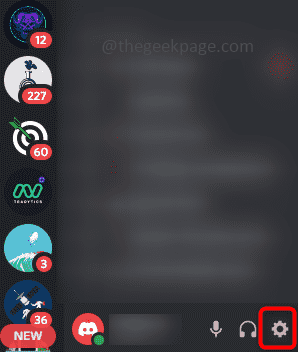
2. lépés: A bal oldalon görgessen le, és keresse meg Hang és videó, kattintson rá.
HIRDETÉS
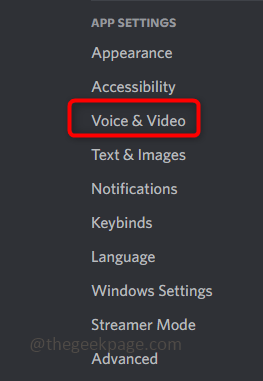
3. lépés: Kattintson a Push to Talk rádiógomb amely a jobb oldalon található a funkció engedélyezéséhez.
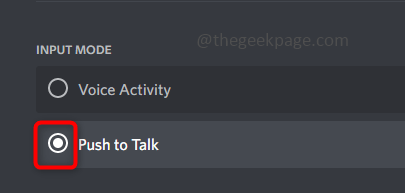
Az adóvevő használata billentyűkóddal
Számos módja van ennek a funkciónak a hatékony használatára. Ez azt jelenti, hogy vannak olyan lehetőségek, mint a parancsikon, a push-to talk kiadás késleltetése, amellyel többet hozhatunk ki belőle.
1. lépés: Beállíthat egy gyorsbillentyűt, ha hívás közben szeretné feloldani a mikrofon némítását. A mikrofonra kattintás helyett rákattinthat a beállított gyorsbillentyűre.
2. lépés: Ehhez maradjon a beállítások oldalon (Kövesse a fenti szakasz 1-3. lépését), a push to talk rádiógomb alatt talál egy parancsikont.
3. lépés: A gyorsbillentyű beállításához kattintson a gombra doboz amely alatt van Parancsikon. Ha rákattint, piros színű lesz.
4. lépés: Most nyomja meg Bármi kulcs amelyet be szeretne állítani, és kattintson a Felvétel leállítása gombra. Itt beállítottam a C-t gyorsbillentyűként. Tehát ha beszélni akarok, a C gomb megnyomásával feloldhatom a mikrofon némítását.
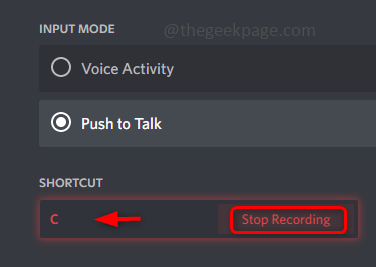
jegyzet: A gyorsbillentyűnek nem kell egyetlen betűből vagy számból állnia, nem kell egyetlen billentyűnek sem. Lehet több billentyűkombináció is. Az alábbiakban egy példa látható.
A kulcsot a gombra kattintva módosíthatja Billentyűzet szerkesztése
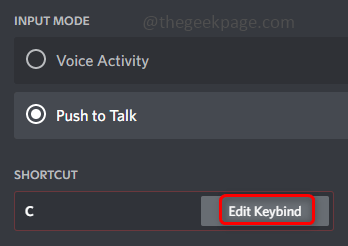
Nyomja meg együtt a C és a 3 billentyűt (azaz C3), majd kattintson a Felvétel leállítása gombra. Ha most egyszerre nyomja meg a C és a 3 billentyűt, a némítás feloldódik, és készen áll a beszédre.
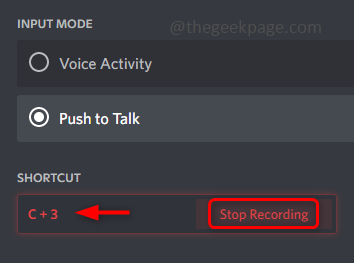
5. lépés: A Parancsikon mellett van egy csúszka, amely a Push to talk feloldás késleltetése. Ez arra szolgál, hogy módosítsa azt az időt, amely alatt a Discord alkalmazás levágja a hangjelet a Push to Talk gomb elengedése után. Igény szerint módosíthatja a csúszka balra vagy jobbra mozgatásával.
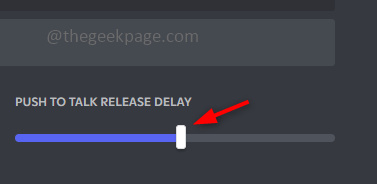
6. lépés: Az idő nulla ezredmásodperctől a legmagasabb értékig két másodpercig terjed. Tegyük fel, hogy ha beállítja a (0 ms) értéket, akkor a billentyű elengedésekor azonnal megszakad a hangjelzés. Vagy ha egy másodperces (1s) késleltetést állít be, akkor a gomb elengedésekor vár egy másodpercet, majd leáll.
Ez az! Remélhetőleg ez a cikk segített az adó-vevő funkció egyszerű engedélyezésében és használatában. Köszönöm!!
1. lépés - Töltse le a Restoro PC Repair Tool eszközt innen
2. lépés - Kattintson a Vizsgálat indítása elemre a számítógéppel kapcsolatos problémák automatikus megkereséséhez és kijavításához.


